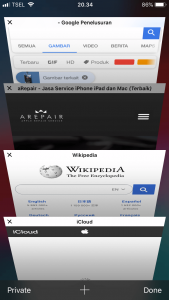Cara Menyalakan Hotspot di iPhone
Tahukah Anda?
Kalau sebenarnya ada tiga (3) cara menyalakan hotspot di iPhone?
Atau mungkin lebih tepatnya,
kalau sebenarnya ada tiga (3) jenis hotspot di iPhone yang dapat kita gunakan
Ya, hotspot atau yang juga kenal sebagai tethering
ternyata ada tiga loh
Adapun tiga (3) jenis hotspot di iPhone yang dapat kita gunakan yaitu:
- Wi-Fi tethering/hospot
- Hotspot via bluetooth
- USB Tethering
Pada artikel kali ini akan kami jelaskan bagaimana cara menggunakan ketiga opsi tersebut,
sekaligus kelebihan dan kekurangan dari masing-masing tipe hotspot tersebut.
Sudah siap?
Yuk langsung saja kita mulai.
Table of Contents
Wi-Fi Hotspot

Mari kita mulai dari yang paling umum dan paling sering digunakan.
Yaitu hotspot atau tethering via Wi-Fi.
Cara menyalakan hotspot di iPhone (tipe Wi-Fi tethering):
- Ketuk “settings“
- Pastikan opsi Wi-Fi sedang on/aktif
- Pilih “Cellular”
- Ketuk “Personal Hotspot“
- Ketuk “Wi-Fi Password” untuk membuat password hotspot
- Kemudian ketuk opsi “Allow Others to Join“
Selesai,
sekarang Anda tinggal mengambil perangkat yang ingin Anda hubungkan,
buka pengaturan Wi-Fi pada perangkat tersebut,
kemudian cari nama perangkat iPhone Anda (yang tadi Anda aktifkan hotspotnya)
ketuk untuk menghubungkan,
Anda akan diminta password yang tadi Anda buat.
Masukkan password dan selesai.
Kelebihan menggunakan hotspot jenis Wi-Fi:
- Paling umum dan sangat mudah menggunakannya
- Kecepatan internet yang dihasilkan cukup cepat
- Aman, karena harus memasukkan password untuk bisa terhubung
Kekurangan menggunakan hotspot jenis Wi-Fi:
- Boros baterai
Bluetooth Hotspot

Hotspot via bluetooth ini mungkin termasuk jenis tethering yang paling jarang digunakan dan hanya sedikit orang yang menggunakannya.
Cara menyalakan hotspot di iPhone via bluetooth:
- Ketuk “settings“
- Pastikan opsi Bluetooth sudah On (aktifkan terlebih dahulu jika masih off)
- Ketuk “Cellular“
- Kemudian “Personal Hotspot“
- Ketuk “Allow Others to Join“
Kemudian ambil perangkat lain yang ingin Anda hubungkan,
pastikan fitur bluetooth aktif di perangkat tersebut (aktifkan terlebih dahulu jika dalam kondisi off)
kemudian cari nama perangkat iPhone Anda dan hubungkan.
Setelah Anda coba hubungkan,
di layar iPhone Anda akan terlihat keterangan,
kalau ada perangkat lain yang meminta akses untuk terhubung dengan iPhone Anda (biasanya disertai dengan keterangan 6 digit angka).
Pastikan kalau 6 digit kode tersebut sama pada kedua perangkat,
kemudian ketuk Pair dan selesai.
Kelebihan menggunakan hotspot jenis Bluetooth:
- Konsumsi baterai yang jauh lebih irit jika dibandingkan dengan menggunakan hotspot jenis Wi-Fi
Kekurangan menggunakan hotspot jenis bluetooth:
- Kecepatan internetnya lambat
- Lebih rumit untuk menghubungkannya jika dibandingkan dengan hotspot jenis lain
USB Tethering

Berbeda dengan bluetooth tethering,
USB tethering adalah salah satu jenis hotspot yang cukup banyak digunakan oleh orang.
Karena memiliki keunggulan unik tersendiri yang tidak dimiliki oleh Wi-Fi tethering atau bluetooth tethering.
Cara menyalakan hotspot di iPhone via USB (USB Tethering):
- Pastikan di perangkat komputer Anda sudah terinstall aplikasi iTunes versi terbaru (jika Windows) sedangkan pada perangkat Mac OS sudah terinstall aplikasi iTunes jadi tidak perlu Anda install lagi
- Ketuk “settings“
- Kemudian “Cellular“
- Lalu pilih “Personal Hotspot“
- Ketuk “Allow Others to Join“
- Sambungkan kabel charger lightning ke iPhone dan ke port USB perangkat komputer Anda
- Tunggu sekitar 5-15 detik, komputer Anda akan mempunyai koneksi internet
Kelebihan menggunakan hotspot jenis USB tethering:
- Tidak akan mengkonsumsi daya baterai iPhone sama sekali
- Bisa mengisi daya (nge-charge) iPhone Anda sekaligus memberikan koneksi internet ke perangkat komputer
Kekurangan menggunakan hotspot jenis USB tethering:
- Memerlukan kabel
- Kecepatan internetnya tidak secepat Wi-FI tethering (tetapi lebih cepat dari bluetooth tethering)
Kesimpulan
Jadi inilah tiga (3) cara menyalakan hotspot di iPhone.
Tethering bisa dilakukan via Wi-Fi, bluetooth hingga USB.
Masing-masing memiliki kelebihan dan kekurangan tersendiri.
Jika kami simpulkan maka seperti ini:
Untuk urusan kecepatan:
- Wi-Fi tethering paling cepat
- USB Tethering nomor dua (2)
- Bluetooth yang paling lambat
Untuk urusan penggunaan daya baterai:
- USB tethering juaranya, karena iPhone bisa sambil nge-charge
- Bluetooth tethering menduduki peringkat nomor dua (2)
- Wi-Fi tethering paling boros
Untuk urusan kemudahan:
- Wi-Fi tethering jelas paling mudah
- Bluetooth tethering
- Meskipun USB tethering cukup mudah, tetapi Anda memerlukan kabel charger
Jadi harus pakai yang mana nih?
jawabannya ya tergantung kebutuhan.
Jika Anda butuh internet yang cepat, dan hanya memerlukannya sekitar beberapa puluh menit saja,
maka Wi-Fi tethering adalah opsi yang paling bagus
Sedangkan jika Anda ingin koneksi internet yang lumayan,
perlu melakukan tethering selama lebih dari satu (1) jam,
punya akses ke komputer,
dan tidak mau iPhone Anda menjadi lowbat,
maka USB tethering adalah opsi yang ideal.
Sedangkan jika kondisinya Anda sedang berada di luar, tidak punya akses untuk nge-charge, iPhone Anda lowbat sementara Anda perlu melakukan tethering,
maka bluetooth tethering adalah opsi yang sangat tepat.
Jadi bagaimana?
jenis tethering yang mana yang paling Anda sukai?
Punya pertanyaan mengenai topik pembahasan kali ini?
yuk tuliskan di kolom komentar di bawah 🙂